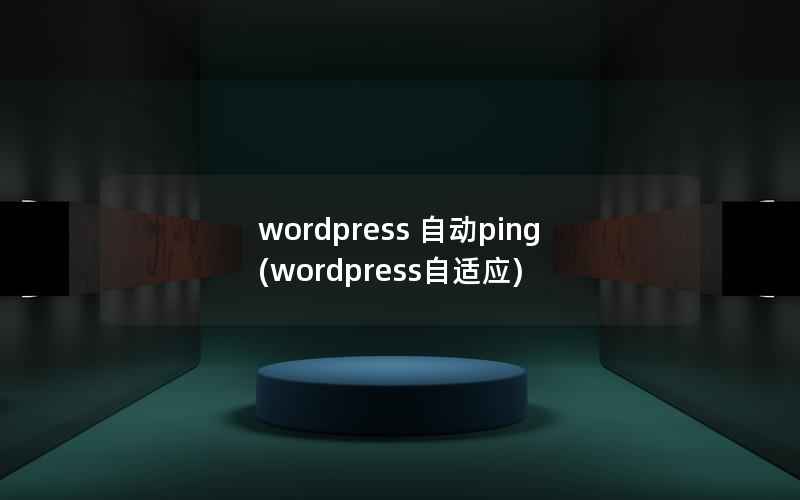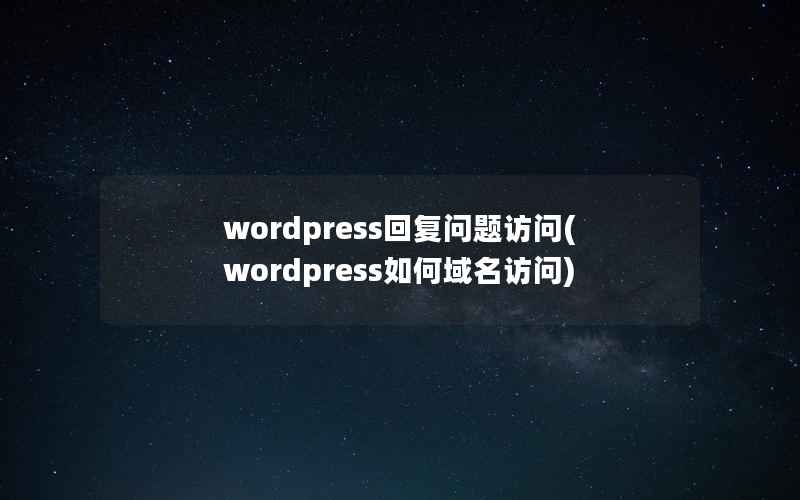介绍
WordPress是一种流行的内容管理系统,用于建立博客和网站。在本文中,我们将介绍如何在Mac上搭建WordPress网站。

安装MAMP
在Mac上搭建WordPress网站需要使用MAMP,这是一个免费的本地服务器环境。您可以从官方网站下载MAMP,并按照说明进行安装。
安装完成后,启动MAMP并点击“Start Servers”按钮。这将启动Apache和MySQL服务器。
下载WordPress
接下来,您需要下载WordPress。您可以从官方网站下载最新版本的WordPress,并将其解压缩到MAMP的“htdocs”文件夹中。
创建数据库
在安装WordPress之前,您需要创建一个MySQL数据库。打开MAMP并点击“Open WebStart page”按钮。在MAMP的WebStart页面中,单击“Tools”选项卡,然后单击“phpMyAdmin”。
在phpMyAdmin中,单击“Databases”选项卡,然后输入数据库名称并选择“utf8_general_ci”作为字符集和排序。单击“Create”按钮创建数据库。
配置WordPress
现在,您需要配置WordPress以使用刚刚创建的数据库。在“htdocs”文件夹中找到“wp-config-sample.php”文件,并将其重命名为“wp-config.php”。
打开“wp-config.php”,并将以下信息替换为您的MySQL数据库信息:
define('DB_NAME', 'database_name_here');
define('DB_USER', 'username_here');
define('DB_PASSWORD', 'password_here');
define('DB_HOST', 'localhost');
将“database_name_here”替换为您创建的数据库名称,“username_here”替换为您的MySQL用户名,“password_here”替换为您的MySQL密码。
安装WordPress
现在,您可以通过访问localhost:8888/wordpress来启动WordPress安装程序。按照说明进行安装,并输入您的网站名称、用户名和密码。
完成安装后,您可以通过访问localhost:8888/wordpress/wp-admin来登录WordPress后台,并开始创建内容。
安装主题和插件
WordPress具有丰富的主题和插件库,您可以使用它们来定制您的网站。在WordPress后台,单击“Appearance”选项卡,然后单击“Themes”子选项卡。在这里,您可以浏览和安装各种主题。
同样地,在WordPress后台中,单击“Plugins”选项卡,然后单击“Add New”按钮。在这里,您可以搜索和安装各种插件,例如SEO插件、社交媒体插件等。
备份网站
建议您定期备份WordPress网站。您可以使用WordPress插件,例如UpdraftPlus,来自动备份网站。您还可以手动备份WordPress文件和数据库,以便在需要时进行恢复。
结论
在Mac上搭建WordPress网站并不难,只需遵循上述步骤即可。通过使用WordPress主题和插件,您可以轻松地创建一个定制的网站,并使用备份工具来保护您的内容。